用网刻的方法给学校机房批量装系统
学校机房因为各种原因可能需要全部重装系统,如果一台一台安装,加上装上以后,还要删除和安装一些软件,工作量非常巨大。
通过百度搜索,咨询网友,得知有网刻这一做法。
先是百度文字教程,比如:
https://jingyan.baidu.com/article/574c52191d3b9a6c8d9dc1ec.html
类似这个教程的文章还有不少,但内容都差不多,网络上的原创内容还真没几个,大都是你抄我,我抄你的雷同文章。
折腾了几个小时,也下载了软件,但在机房就是没成功。
主要问题是客户机似乎没有连上服务器机子。这个是安装过程中出现的一个图片:
这个图片应该是在获取IP地址,但是似乎没有成功,不知道是不是因为我没有拔掉机房连向路由器的网线,导致路由器的DHCP和服务器端的DHCP冲突了。
回来以后又找到了这个视频教程,这个视频教程讲的更加详细:
从这个视频教程里面的主要收获就是,我的操作过程应该是没问题的,在选择“启动文件”和“引导文件”的时候,我可能没有选择对,就像视频里面说的,打开软件,已经看到里面有了。所以可能没有两个都去点击选择真正的文件内容。
不过更有可能是DHCP冲突的原因引起的。等待折腾成功再来补充完整!
2018年1月18日补充:经过折腾发现,把网线拔了以后,果然就没有这个问题了,能正常分配IP地址了,但是又出现了无法下载服务器站引导文件的问题:
从截图可以看到:“tftp failed opening file”,百度了这个问题,但是没有找到答案,后面开了另外几台电脑,却可以正常加载文件;最后把软件重启了以后,把这台加载不了的客户机也重启以后就可以正常加载了。
目前还有一个问题,就是有部分电脑有长城网络还原大师,用这个方法似乎是不行的,想到的办法是,先用U盘进入PE系统,然后把C盘格式化,然后再用这个网刻的方法来装系统。
PS:网刻需要的软件下载地址:maxdos
2018年11月29号补充:通过测试,出现截图中的“tftp failed opening file”是软件的问题,另外可能与网络质量有关系,网友给了我另外一个软件:
下载地址:链接:https://pan.baidu.com/s/1gpnlksJRdQxIFZ77fHQr2g
提取码:6iwn
这个软件个人测试发现比上面那个软件稳定的多,上面那个软件经常出现DHCP不能正常分配或者出现上面的“tftp failed opening file”的提示,但是这个没什么问题,另外这个设置起来也更简单,打开软件以后,界面如图:
如图所示:
1,开始IP地址和结束IP地址设置成跟自己本机分配的IP地址在同一个网段即可。
2,然后就只要设置下镜像文件路径,也就是你放系统GHO文件的地址。
3,然后点开始,就可以了。
相关文章
《“用网刻的方法给学校机房批量装系统”》 有 1 条评论
发表回复
- 欢迎加入网站QQ群:149668926
- 发表在《课程购买》
- 发表在《《物理大师》视频下载方法》
- 发表在《“初中物理新课标模拟电学实验室”软件下载》
- 发表在《《物理大师》视频下载方法》
- 发表在《“初中物理新课标模拟电学实验室”软件下载》


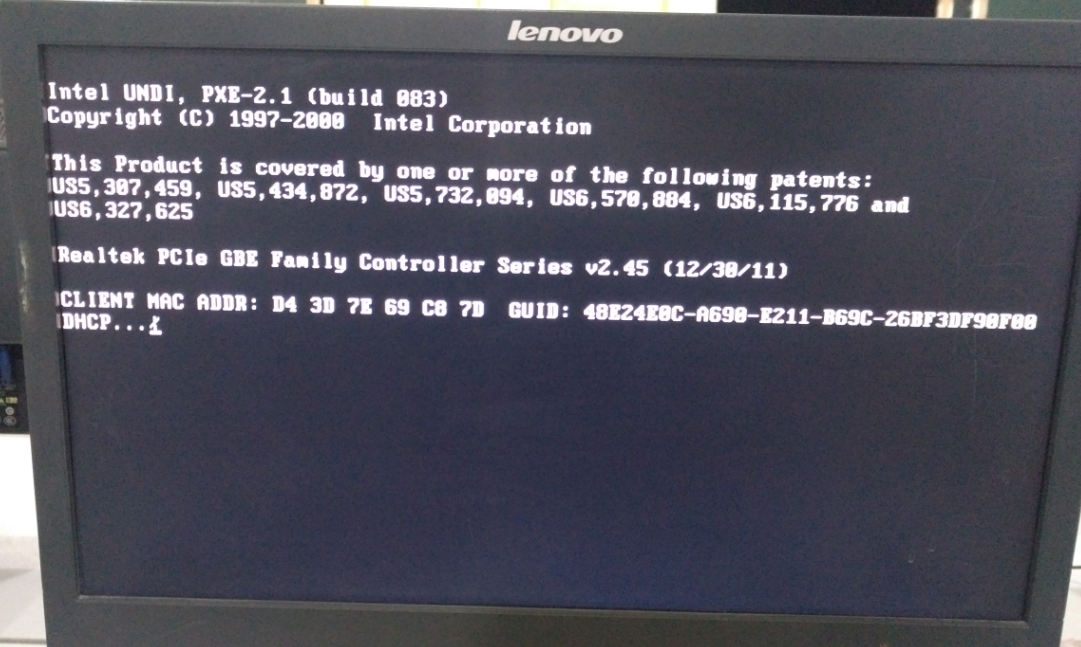
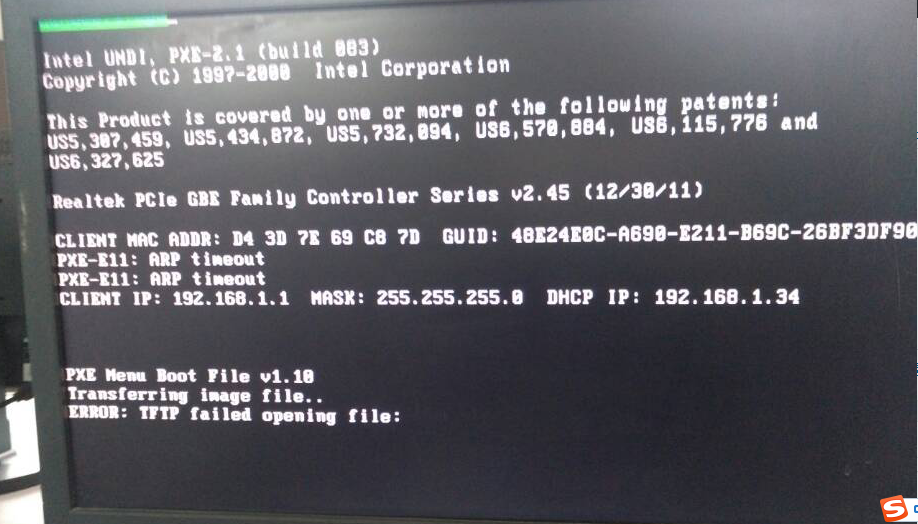
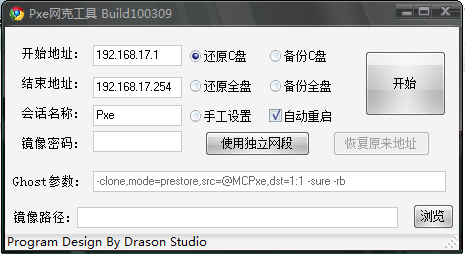
这个方法不错,学校机房电脑要考试,要安装特定的office、特定的考试软件等,用这个方法部署好一台电脑就可以了,省去很多事情,感谢整理教程!